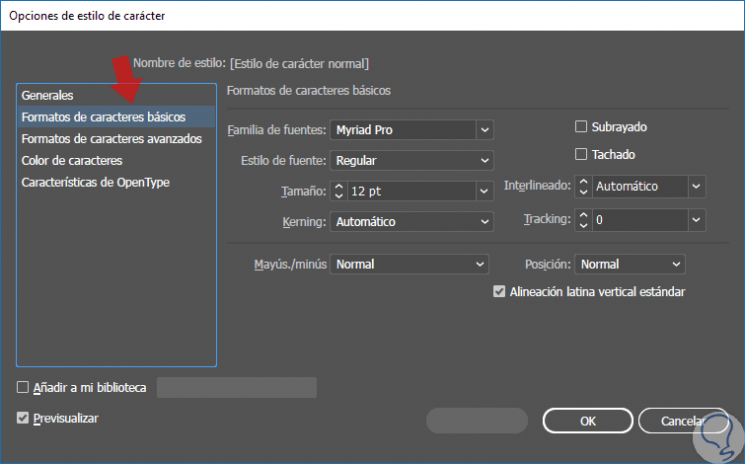Die Verwendung von Text in Design-Editoren ist weit verbreitet, da dies eine sehr leistungsstarke Ressource für Kreationen darstellt. Jeder Designer hat seine bevorzugten Textquellen , obwohl es immer das Design sein wird, das am Ende einige Ressourcen oder andere benötigt. Wir alle wissen, dass standardmäßig in jeder Software eine Reihe von vordefinierten Quellen enthalten ist, die uns in vielen Situationen helfen können, aber nicht immer die am besten geeigneten sind.
Wenn die Standardschriftarten nicht ausreichen und Sie nicht möchten, dass sie die Standardschriftarten sind, zeigen wir Ihnen, wie Sie sie in Photoshop und Illustrator ändern.
1. Konfigurieren der Standardschriftart in Photoshop CC 2017
Öffnen Sie zunächst Photoshop und schließen Sie alle geöffneten Projekte, um zu vermeiden, dass Fenster geöffnet werden. Erledigter Text Wir gehen zum Werkzeug der Auswahl des Textes der Werkzeugleiste.
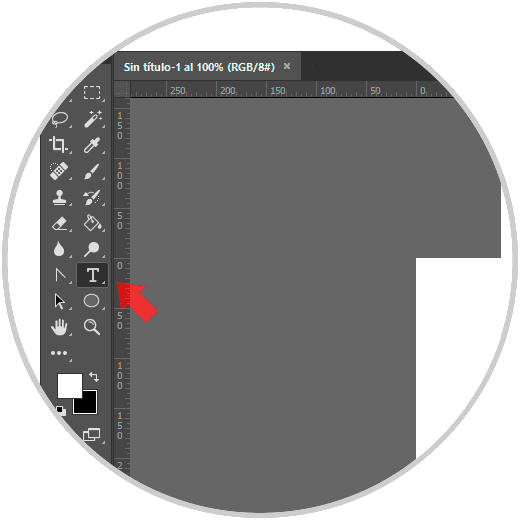
Wir werden sehen, dass wir oben die verfügbaren Quellen haben und dass standardmäßig eine ausgewählt wurde. Diese Schriftart kann durch Klicken auf das Schriftfeld und Ändern der Größe, des Stils oder der Farbe der angrenzenden Bedienfelder geändert werden. Auf diese Weise wird diese Quelle gespeichert und wird standardmäßig angezeigt, wenn wir ein neues Dokument erstellen und auch wenn wir das Programm erneut öffnen.
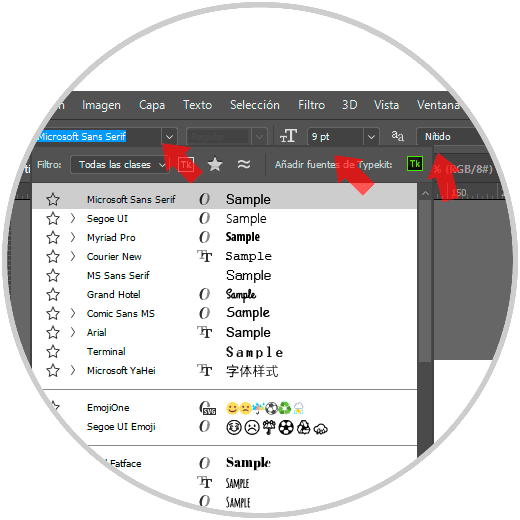
2. Konfigurieren der Standardschrift in Illustrator CC 2017
In Illustrator finden wir einen etwas komplexeren Prozess zum Ändern der Standardschriftart.
Öffnen Sie Illustrator und gehen Sie zu “Datei / Öffnen”.
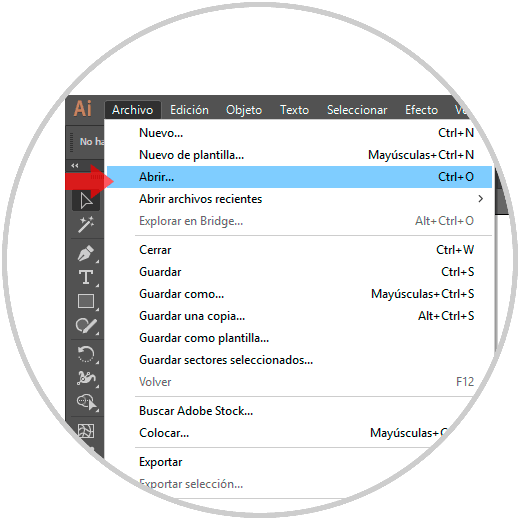
Wir gehen auf die folgende Route, je nachdem, ob wir unter Windows oder Mac OS arbeiten:
C: Benutzer (Benutzer) AppData Roaming Adobe Adobe Illustrator 21 Einstellungen de_DE x64 Neue Dokumentprofile
Benutzer / (Benutzer) / Bibliothek / Einstellungen / Adobe / Adobe Illustrator 21 Einstellungen / de_DE / Adobe Illustrator-Einstellungen
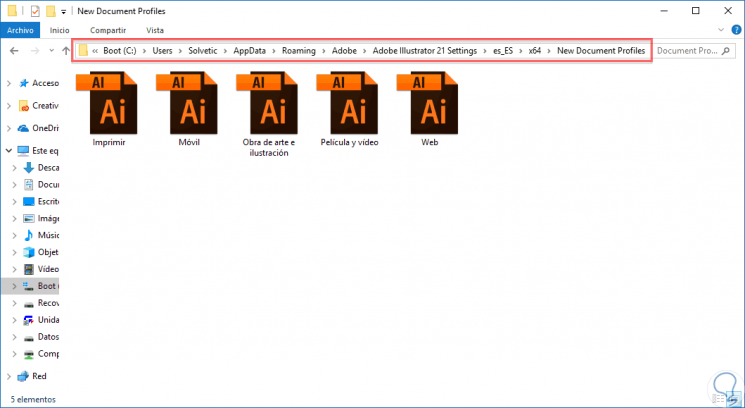
Innerhalb des Ordners öffnen wir entweder das “Basic RGB” -Profil, wenn wir CS6 oder frühere Versionen haben, oder das Profil, das Adobe CC den Cloud-Benutzern gibt. Wenn wir ein Profil mit einer großen Häufigkeit verwenden, wählen wir dieses aus.
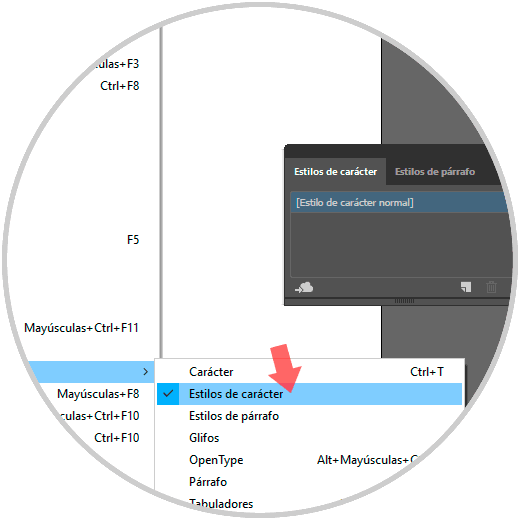
Von diesem Profil gehen wir auf folgende Route:
- Fenster
- Text
- Zeichenstile
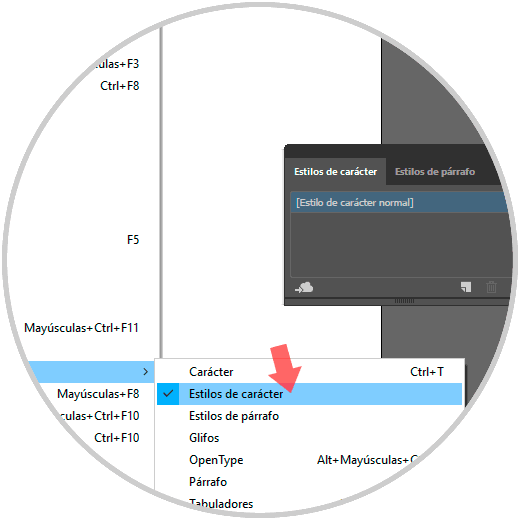
Doppelklicken Sie im Fenster “Zeichenstile” auf “Normaler Zeichenstil”.
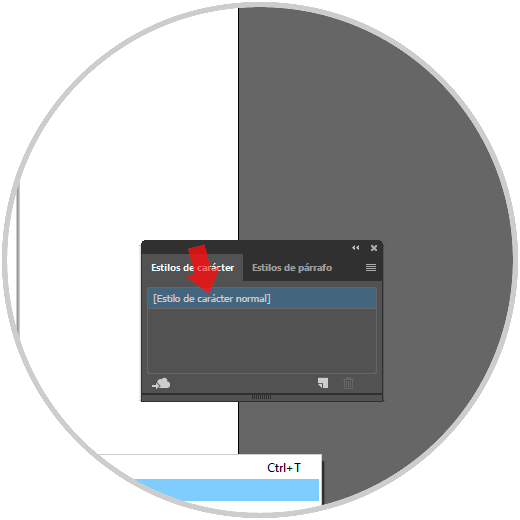
In dem nun erscheinenden neuen Fenster wählen wir die Option “Grundlegende Zeichenformate”. Hier können wir die Attribute der Schriftart ändern und dann auf OK klicken, um die Änderungen zu speichern. Jedes Mal, wenn Sie ein neues Dokument erstellen oder das Programm erneut öffnen, wird dieses Profil mit den vorgenommenen Änderungen erstellt. Denken Sie daran, dass Sie alle gewünschten Änderungen vornehmen können.